هنگامی که صحبت از مدیریت جنبههای فیزیکی مک میشود، کنترلکننده مدیریت سیستم «SMC» نقش مهمی ایفا میکند. این جز سختافزاری، بهطور معمول بر عملکردهای حیاتی مانند تنظیمات برق، سنسورهای دما و نشانگرهای LED نظارت دارد.
اگر در این تنظیمات با مشکلات یا خطاهای مربوط به سختافزار مواجه شدید، به احتمال زیاد مشکل از SMC است. خوشبختانه، ریست SMC اغلب میتواند چنین مشکلاتی را حل کند. در ادامه مطلب همراه ما باشید تا با فرآیند تنظیم مجدد SMC در مک بوک بیشتر آشنا شوید.
آشنایی با SMC (کنترل کننده مدیریت سیستم)
کنترل کننده مدیریت سیستم (SMC) یا «System Management Controller»، یک جز سختافزاری است که مسئولیت مدیریت جنبههای فیزیکی مختلف مک را دارد. این کنترلکننده مدیریت سیستم، عملکردهای مرتبط با انرژی از جمله مدیریت باتری، مدیریت حرارتی و نور صفحه کلید را کنترل میکند. علاوهبر این، SMC رفتار سنسورهای خاصی مانند سنسور نور محیط و سنسور حرکت ناگهانی مک بوک را تنظیم مینماید. بهطور کلی، SMC تضمین میکند که مک شما بهینه و کارآمد عمل کند.
علائم مشکلات SMC
شناسایی علائمی که مشکلات احتمالی SMC را نشان میدهد، اهمیت زیادی دارد. اگر هر یک از این مشکلات را تجربه کردید، تنظیم مجدد SMC باید اولین مرحله عیبیابی شما باشد. برای آشنایی بیشتر شما، برخی از علائم رایج را در ادامه ذکر میکنیم:
- مشکلات مربوط به برق، مانند روشننشدن یا خاموششدن غیرمنتظره
- رفتار نامنظم نور صفحه کلید یا نشانگرهای LED و مشکلات شارژ باتری مانند کندشدن شارژ یا شارژنشدن
- کارنکردن صحیح سنسورهای دما
علت ریستکردن SMC
تنظیم مجدد SMC میتواند به حل بسیاری از مشکلات مربوط به سختافزار کمک کند. این عمل SMC را به تنظیمات پیشفرض کارخانه باز میگرداند و هرگونه پیکربندی نادرست یا ناقص را برطرف میکند. با بازنشانی SMC اغلب میتوانید مشکلات مربوط به مدیریت انرژی، شارژ باتری، سنسورهای دما و سایر جنبههای فیزیکی مک خود را برطرف نمایید.
بازنشانی SMC در رایانه رومیزی مک (iMac)
اگر از یک iMac استفاده میکنید، برای بازنشانی SMC باید مراحل مهمی که در ادامه ذکر شده را دنبال نمایید.
خاموش کردن مک
برای انجام فرآیند موردنظر، ابتدا بهصورت معمولی دستگاه خود را خاموشی کنید. پس از خاموششدن کامل iMac، کابل برق را از پریز برق جدا نمایید. حداقل ۱۵ ثانیه صبر کنید تا مطمئن شوید که تمام برق از مک تخلیه شده است.
وصل دوباره کابل برق
پس از ۱۵ ثانیه، کابل برق را دوباره به پریز برق وصل نمایید. چند ثانیه دیگر صبر کرده و سپس iMac خود را به روش معمول روشن کنید.
تنظیم مجدد SMC در مک بوک
دقت داشته باشید فرآیند تنظیم مجدد SMC در مک بوک براساس نوع باتری آن متفاوت است. بنابراین برای تنظیم مجدد SMC در مک بوک مراحل مناسب زیر را دنبال کنید:
- ابتدا باید تعیین کنید که آیا مک بوک شما باتری قابل تعویض یا غیرقابل تعویض دارد. این تمایز مراحل بعدی را برای تنظیم مجدد SMC را راحتتر میکند.
- اگر مک بوک شما دارای باتری قابل تعویض است، ابتدا آداپتور برق را از مک بوک خود جدا کنید.
- باتری را از پشت مک بوک خارج نمایید. دکمه پاور را به مدت 5 ثانیه فشار داده و نگه دارید. باتری را دوباره در دستگاه وارد کرده و آداپتور برق را مجددا وصل کنید.
- در آخر هم مک بوک خود را طبق معمول روشن نمایید.
- برای مک بوکهای با باتری غیرقابل تعویض، ابتدا آن را با استفاده از آداپتور برق، به منبع برق وصل کنید.
- مک بوک را خاموش کرده و سپس کلیدهای «Shift Control Option» را فشار داده و نگه دارید.
- در حالی که این کلیدها را نگه داشتهاید، دکمه پاور را بهمدت ۱۰ ثانیه نگه دارید.
- تمام کلیدها و دکمه پاور را رها نموده و سپس مک بوک خود را بهطور معمول روشن کنید.
- اگر مک بوک شما دارای تراشه «T2» است، مک بوک خود را با استفاده از آداپتور برق به منبع برق متصل نمایید. مک بوک خود را خاموش کنید. کلیدهای «Control Option Shift Power» را بهمدت ۷ ثانیه فشار داده و نگه دارید. تمام کلیدها را رها کنید و مک بوک خود را طبق معمول راه روشن کنید.
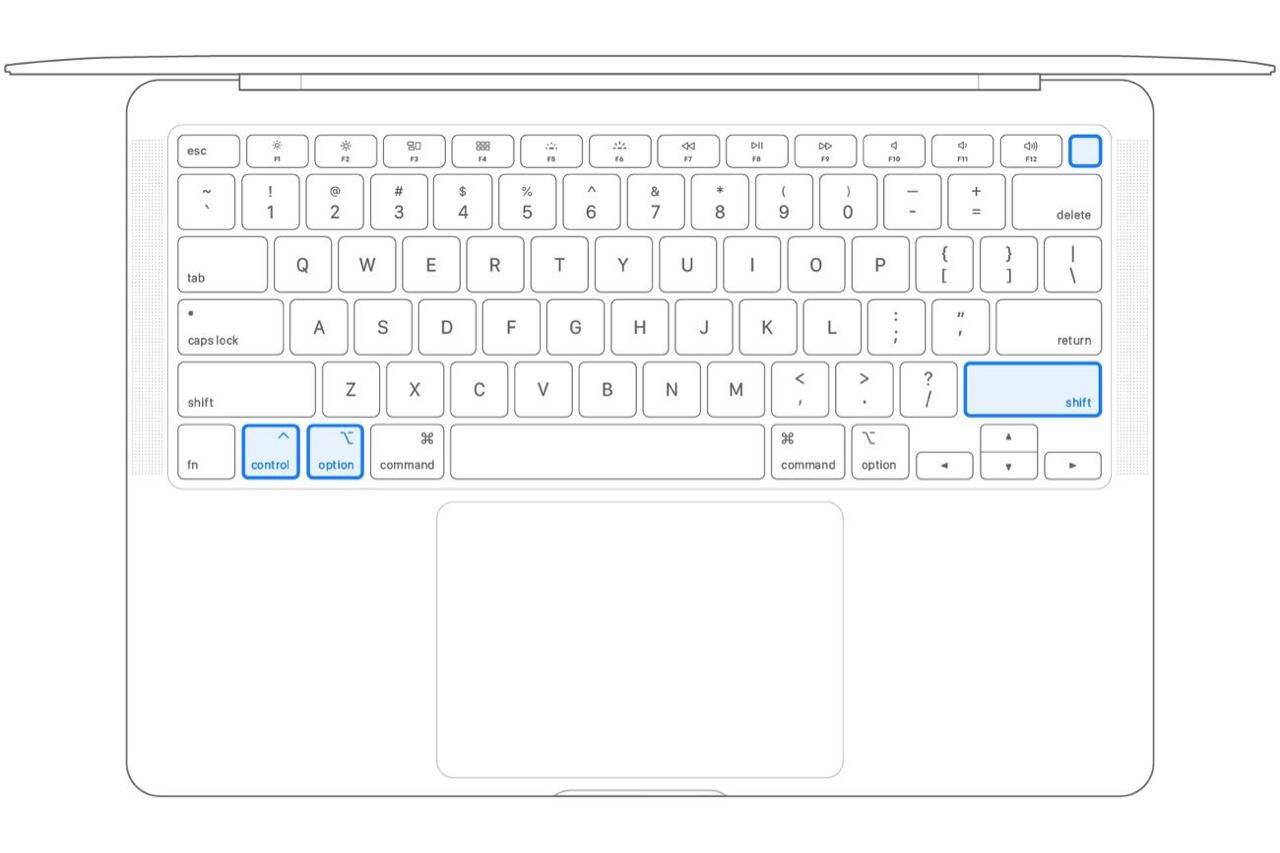
جمعبندی
کنترل کننده مدیریت سیستم (SMC) یکی از مهمترین و اصلیترین اجزای کامپیوترهای مک است. با کمک آن میتوانید جنبههای فیزیکی مختلف از جمله تنظیمات برق، سنسورهای دما و نشانگرهای LED را مدیریت کنید. اگر در عملکرد این قسمتها با مشکلاتی مواجه شدید، تنظیم مجدد SMC اغلب میتواند راهحل مناسبی باشد. با دنبال کردن مراحل توضیحدادهشده برای iMac یا مک بوک خود، میتوانید SMC را ریست کرده و مشکلات مربوط به آن را حل کنید. در نهایت اگر این پست را مطالعه کردید، به احتمال زیاد نسبت به سلامت سختافزاری و نرمافزاری مک بوکتان حساس هستید. اگر میخواهید همیشه مک بوک خود را سالم و روان نگه داشته و از مشکلات احتمالی جلوگیری کنید، توصیه میکنیم نسخه کامل و سازگار اپلیکیشن CleanMyMac X را از مکاستور سیب اپ دریافت کنید. دانلود برنامه CleanMyMac X برای مک.
 ابزار کاربردی
ابزار کاربردی گرافیک و طراحی
گرافیک و طراحی موسیقی
موسیقی ورزشی
ورزشی شبکهی اجتماعی
شبکهی اجتماعی برنامه نویسی
برنامه نویسی آب و هوا
آب و هوا مالی
مالی پزشکی
پزشکی کسب و کار
کسب و کار سرگرمی
سرگرمی فیلم و عکس
فیلم و عکس افزونههای سافاری
افزونههای سافاری مسافرت
مسافرت سلامتی و تندرستی
سلامتی و تندرستی بهرهوری
بهرهوری آموزشی
آموزشی سبک زندگی
سبک زندگی اخبار
اخبار منابع
منابع بازی
بازی

